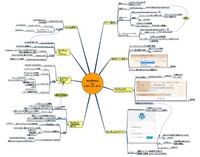最近のWEBサイトをスマホ対応にするための対策ではWordPressを活用する事例が増えている。その場合は、リニュアル先サーバの仮ドメイン(さくらインターネットのサブドメインなど)で構築しテストしたのちに、独自ドメインを設定するという手順が多い。このさい、独自ドメインの設定方法で間違ってうまくリニューアルがいかないという例も多発しているようだ。
最近のWEBサイトをスマホ対応にするための対策ではWordPressを活用する事例が増えている。その場合は、リニュアル先サーバの仮ドメイン(さくらインターネットのサブドメインなど)で構築しテストしたのちに、独自ドメインを設定するという手順が多い。このさい、独自ドメインの設定方法で間違ってうまくリニューアルがいかないという例も多発しているようだ。
そこで、ここでは、さくらインターネットを使ってWordPressで構築したWEBサイトに独自ドメインをあてる設定について説明する。
仮運用ドメインを独自ドメインに
さくらインターネットでWordPressの独自ドメインを設定する方法
まず条件として以下のような状況だとする。
▼WordPressをインストールし構築しているURL
http://******.sakura.ne.jp/wpblog/
▼さくらインターネットで取得した独自ドメイン名
mydomain***.com
まず、さくらインターネットのドメイン設定画面で独自ドメインを登録する。
新しいドメインの追加をクリックする。

次に取得した独自ドメイン一覧から、今回使いたい独自ドメインを選択シてクリックする。
ここでは「mydomain***.com」と表示してある。

送信するをクリックし、数回クリックすると独自ドメインが設定できる。
そのさいに独自ドメインで表示するフォルダを指定できるが面がある。以下の画面で、フォルダ名「wpblog」と入力して処理を進めればよい。

これで、さくらインターネット側の設定は終了である。ブラウザで独自ドメインを表示できるようになるまでにはしばらく時間がかかる。早くて2時間、遅くても2日以内には表示できるようになるはずである。
表示されれば、すでにこの状態で
http://mydomain***.com
の内容はWordPressになっている。
しかし、まだWordPress内部では独自ドメイン設定になっていない。
次にWordPressの設定を変更する。

サイトアドレスURLのところを独自ドメイン「mydomain***.com」に変更して保存すればよい。なお、WordPressアドレスURLも同様に独自ドメインにしてしまってもよい。遠田はサイトアドレスURLもWordPressアドレスURLも同様に独自ドメインにしてしまう設定のほうがいいと考えている。
設定がうまくいけば、WordPressに独自ドメインであらためてログインすれば、サイト内表示は独自ドメインになるはずである。
なお、WordPressの設定を最初から独自ドメインで行なった場合はこの方法ではうまくいかない。「WordPressをインストールしたディレクトリと別のディレクトリにサイトのホームページを設定する方法」
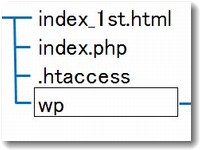
を参考にするとよい。

この記事を書いた遠田幹雄は中小企業診断士です
遠田幹雄は経営コンサルティング企業の株式会社ドモドモコーポレーション代表取締役。石川県かほく市に本社があり金沢市を中心とした北陸三県を主な活動エリアとする経営コンサルタントです。
小規模事業者や中小企業を対象として、経営戦略立案とその後の実行支援、商品開発、販路拡大、マーケティング、ブランド構築等に係る総合的なコンサルティング活動を展開しています。実際にはWEBマーケティングやIT系のご依頼が多いです。
民民での直接契約を中心としていますが、商工三団体などの支援機関が主催するセミナー講師を年間数十回担当したり、支援機関の専門家派遣や中小企業基盤整備機構の経営窓口相談に対応したりもしています。
保有資格:中小企業診断士、情報処理技術者など
会社概要およびプロフィールは株式会社ドモドモコーポレーションの会社案内にて紹介していますので興味ある方はご覧ください。
お問い合わせは電話ではなくお問い合わせフォームからメールにておねがいします。新規の電話番号からの電話は受信しないことにしていますのでご了承ください。

【反応していただけると喜びます(笑)】
記事内容が役にたったとか共感したとかで、なにか反応をしたいという場合はTwitterやフェイスブックなどのSNSで反応いただけるとうれしいです。
本日の段階で当サイトのブログ記事数は 6,840 件になりました。できるだけ毎日更新しようとしています。
遠田幹雄が利用しているSNSは以下のとおりです。
facebook https://www.facebook.com/tohdamikio
ツイッター https://twitter.com/tohdamikio
LINE https://lin.ee/igN7saM
チャットワーク https://www.chatwork.com/tohda
また、投げ銭システムも用意しましたのでお気持ちがあればクレジット決済などでもお支払いいただけます。
※投げ銭はスクエアの「寄付」というシステムに変更しています(2025年1月6日)
※投げ銭は100円からOKです。シャレですので笑ってご支援いただけるとうれしいです(笑)
株式会社ドモドモコーポレーション
石川県かほく市木津ロ64-1 〒929-1171
電話 076-285-8058(通常はFAXになっています)
IP電話:050-3578-5060(留守録あり)
問合→メールフォームからお願いします
法人番号 9220001017731
適格請求書(インボイス)番号 T9220001017731